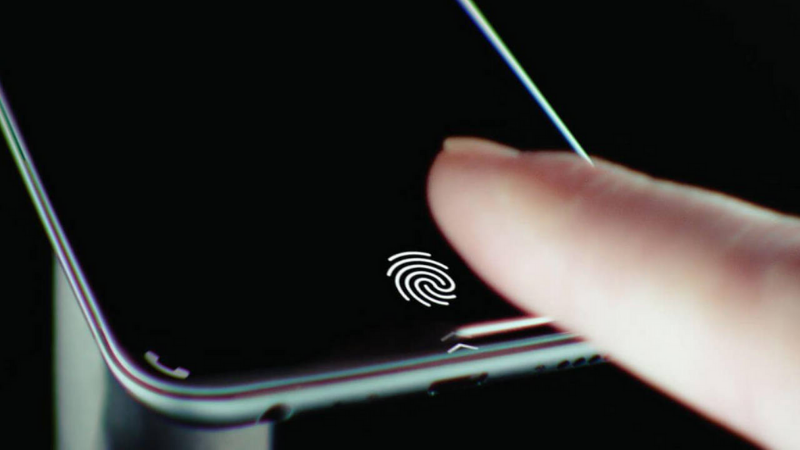Một trong những phương pháp bảo mật tiện lợi và an toàn nhất hiện nay chính là sử dụng cảm biến vân tay. Với chỉ một cú chạm nhẹ, bạn có thể mở khóa thiết bị mà không cần nhập mật khẩu hay vẽ hình – vừa nhanh chóng vừa riêng tư. Vậy, cách khóa màn hình máy tính bảng bằng vân tay như thế nào? Hãy cùng Vietnamtop1000.vn tìm hiểu chi tiết qua bài viết sau.
Mục Lục
Khóa màn hình bằng vân tay là gì?
Khóa màn hình bằng vân tay là tính năng sử dụng công nghệ cảm biến sinh trắc học để xác minh danh tính người dùng. Khi bạn đặt ngón tay đã đăng ký lên cảm biến, thiết bị sẽ so sánh vân tay đó với dữ liệu đã lưu trước đó. Nếu khớp, thiết bị sẽ được mở khóa.
Tính năng này không chỉ tăng cường bảo mật mà còn giúp người dùng mở máy nhanh chóng mà không cần nhớ mật khẩu. Ngày nay, đa số máy tính bảng chạy hệ điều hành Android và iPadOS đều hỗ trợ cảm biến vân tay dưới dạng nút vật lý (nút Home), nút nguồn, hoặc cảm biến tích hợp vào màn hình.
Dùng vân tay để khóa máy tính bảng có những lợi ích sau:
- Tăng cường bảo mật: Vân tay là dữ liệu sinh trắc học độc nhất, gần như không thể sao chép, giúp giảm nguy cơ bị truy cập trái phép.
- Tiện lợi và nhanh chóng: Không cần nhập mã PIN hay mật khẩu mỗi lần mở khóa.
- Hỗ trợ thanh toán an toàn: Một số ứng dụng ngân hàng, ví điện tử cho phép xác nhận giao dịch qua vân tay.
- Tăng trải nghiệm người dùng: Thiết bị thông minh hơn, hoạt động mượt mà hơn.

Để cài đặt khóa màn hình bằng vân tay, thiết bị của bạn cần đáp ứng các điều kiện sau:
- Có cảm biến vân tay hoạt động tốt.
- Hệ điều hành hỗ trợ bảo mật sinh trắc học (Android 6.0 trở lên hoặc iPadOS).
- Thiết bị chưa bị lỗi phần cứng hay phần mềm bảo mật.
- Cần thiết lập thêm phương thức dự phòng như mã PIN hoặc mật khẩu để phòng trường hợp cảm biến vân tay không nhận diện được.
Hướng dẫn cách khóa màn hình máy tính bảng bằng vân tay
Cài đặt khóa vân tay trên Android
Bước 1: Truy cập phần cài đặt
- Mở Cài đặt (Settings) từ màn hình chính hoặc thanh thông báo.
Bước 2: Chọn mục bảo mật
- Tìm đến mục Bảo mật hoặc Sinh trắc học và bảo mật tùy thiết bị.
Bước 3: Thiết lập khóa màn hình
- Chọn phương thức khóa màn hình như mã PIN, hình vẽ hoặc mật khẩu. Đây là lớp bảo mật dự phòng bắt buộc.
Bước 4: Thêm vân tay
- Chọn Vân tay, sau đó nhấn Thêm vân tay mới.
- Làm theo hướng dẫn trên màn hình: đặt ngón tay lên cảm biến, nhấc lên rồi đặt lại nhiều lần cho đến khi đầy đủ các góc cạnh được ghi nhận.
Bước 5: Hoàn tất
- Đặt tên cho vân tay nếu muốn (ví dụ: Ngón cái phải).
- Kích hoạt tùy chọn Sử dụng vân tay để mở khóa thiết bị.
Cài đặt khóa vân tay trên iPad (có Touch ID)

iPad không sử dụng Android mà chạy hệ điều hành iPadOS. Nếu iPad của bạn có nút Home hoặc cảm biến vân tay tích hợp vào nút nguồn (Touch ID), bạn có thể thực hiện như sau:
- Bước 1: Mở Cài đặt (Settings)
- Bước 2: Chọn mục “Touch ID & Mật mã” (Touch ID & Passcode)
- Bước 3: Nhập mật mã hiện tại của bạn (nếu có)
- Bước 4: Chọn “Thêm vân tay” (Add a Fingerprint)
- Bước 5: Làm theo hướng dẫn để đăng ký vân tay
- Bước 6: Sau khi thêm xong, bật mục “Mở khóa iPad” bằng Touch ID
Những lưu ý khi sử dụng cảm biến vân tay
- Giữ tay sạch sẽ: Dầu, bụi bẩn hoặc ẩm ướt có thể ảnh hưởng đến khả năng nhận diện.
- Đăng ký nhiều ngón tay: Nên thêm ít nhất 2 ngón tay để đề phòng ngón chính bị thương hoặc ướt.
- Không chia sẻ vân tay: Vân tay nên chỉ là của chủ sở hữu thiết bị để đảm bảo quyền riêng tư.
- Cập nhật phần mềm: Hệ điều hành được cập nhật thường xuyên sẽ cải thiện hiệu suất và bảo mật cho cảm biến.
Cách khóa màn hình máy tính bảng bằng vân tay là một trong những phương pháp bảo mật hiện đại, tiện lợi và hiệu quả. Việc thiết lập đơn giản, sử dụng dễ dàng và bảo mật cao khiến đây là lựa chọn được nhiều người dùng yêu thích. Hãy kiểm tra thiết bị của bạn và bắt đầu thiết lập tính năng này ngay hôm nay để bảo vệ dữ liệu cá nhân một cách an toàn và thông minh nhất.